Las opciones de reproducción automática de Windows Vista son una gran mejora con respecto a Windows XP en términos de flexibilidad, pero desafortunadamente hay tantas opciones que pueden resultar confusas, especialmente porque no se mencionan específicamente las unidades flash USB en las opciones.
Abra su Panel de control y luego haga clic en "Reproducir CD u otros medios automáticamente" para abrir el cuadro de diálogo Reproducción automática.
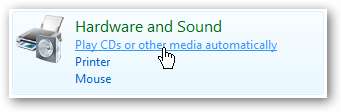
Deshabilitar la reproducción automática a nivel mundial
La forma más rápida de desactivar la reproducción automática por completo es simplemente desmarcar la casilla de "Usar reproducción automática para todos los medios y dispositivos", que normalmente debería funcionar.
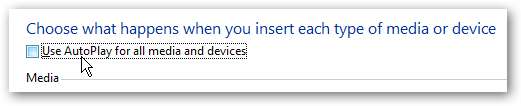
Desactivar para un solo tipo
Puede elegir una configuración en el menú desplegable para un solo tipo de unidad, por ejemplo Audio CD en este ejemplo. Para que esto funcione, debe asegurarse de mantener activada la opción de reproducción automática global y luego elegir la configuración específica en el menú desplegable.
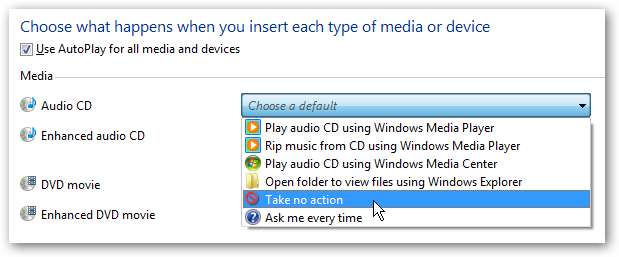
Desactivar solo para unidades extraíbles (flash)
El problema aquí es que, si bien hay configuraciones para CD de audio y DVD, no hay nada específico para unidades flash USB. Windows determinará el tipo de unidad en función del contenido que encuentre en la propia unidad flash, así que eso es lo que tendremos que cambiar.
Para deshabilitar la reproducción automática para las unidades extraíbles, debe cambiar todo lo siguiente a No tomar ninguna medida : Software y juegos, imágenes, archivos de video, archivos de audio y contenido mixto.
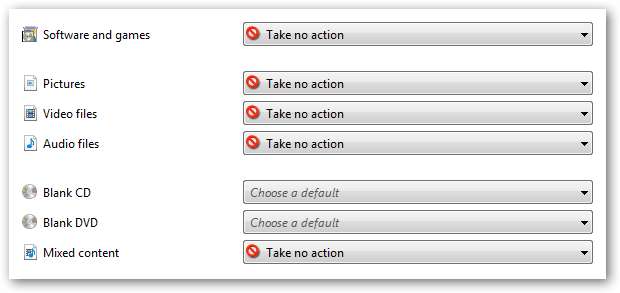
Desactivar mediante directiva de grupo
Varios lectores han escrito quejándose de que la opción de deshabilitar la reproducción automática no les funciona, por lo que si desea deshabilitarla por completo, puede usar el editor de políticas de grupo en las versiones Business y Ultimate de Vista.
Abrir gpedit.msc a través del cuadro de búsqueda del menú de inicio, busque Componentes de Windows \ Políticas de reproducción automática y cambie el valor de "Desactivar reproducción automática" a habilitado.

Puede elegir si desea deshabilitar solo los dispositivos extraíbles o por completo. Sin embargo, no estoy seguro de si eso tiene algún sentido.
Desactivar con Registry Hack
El editor de políticas de grupo no está disponible en las ediciones de Windows Vista Home, por lo que también incluí la modificación del registro para deshabilitar la reproducción automática por completo.
Descarga y descomprime este truco de registro y luego haga doble clic en el archivo apropiado.
- DisableAutoPlay.reg desactivará la reproducción automática por completo.
- DisableAutoPlayRemovable.reg desactivará la reproducción automática en dispositivos extraíbles.
¡Esperamos que todas tus preguntas sobre reproducción automática estén ahora respondidas!







